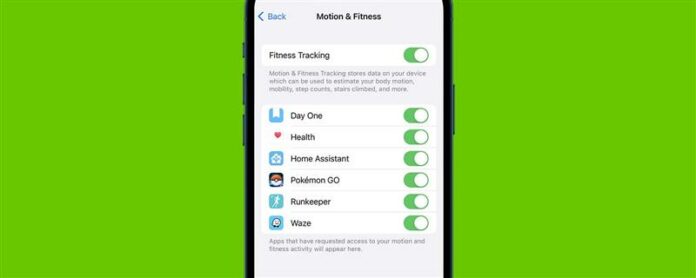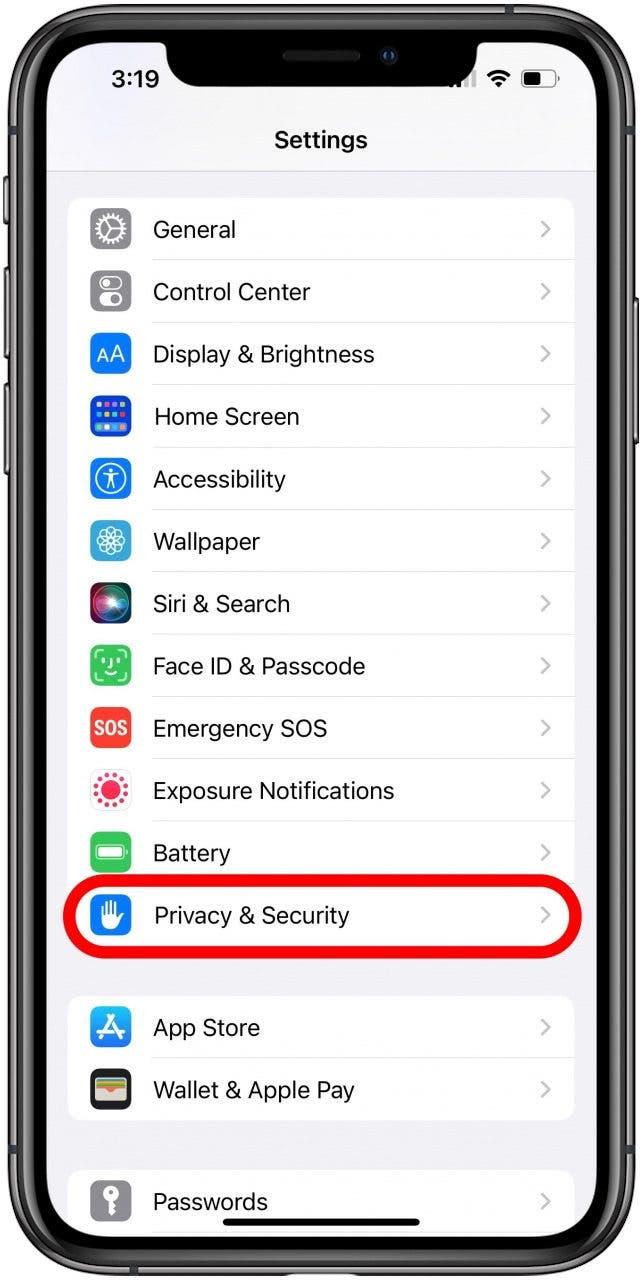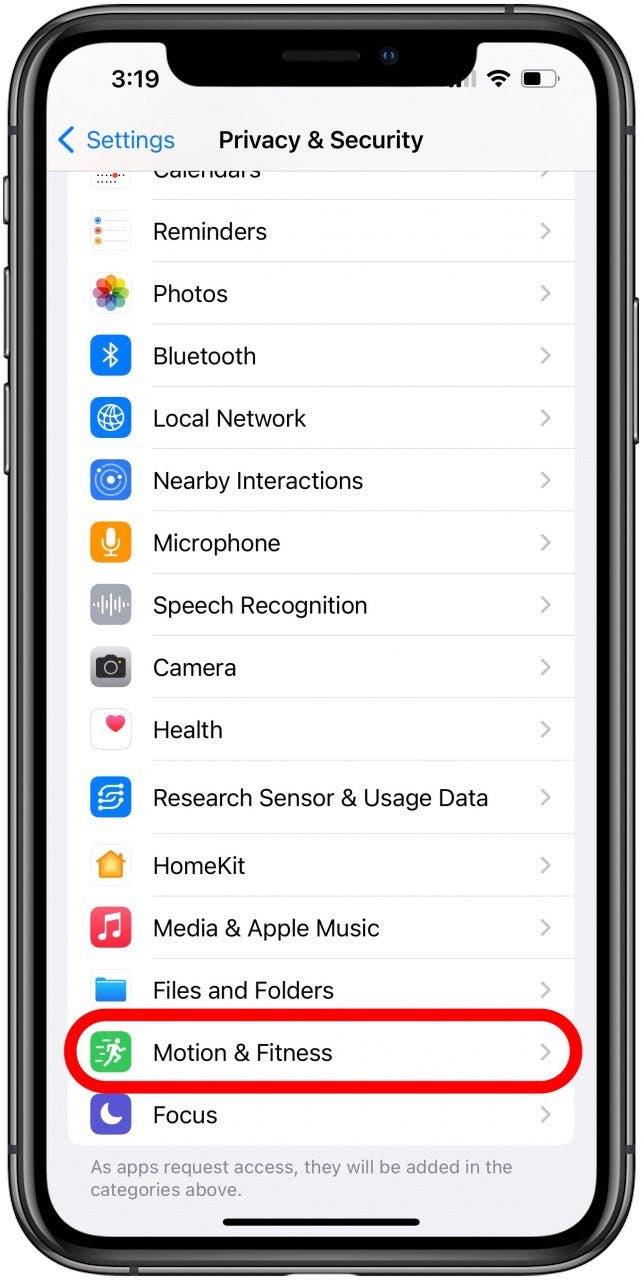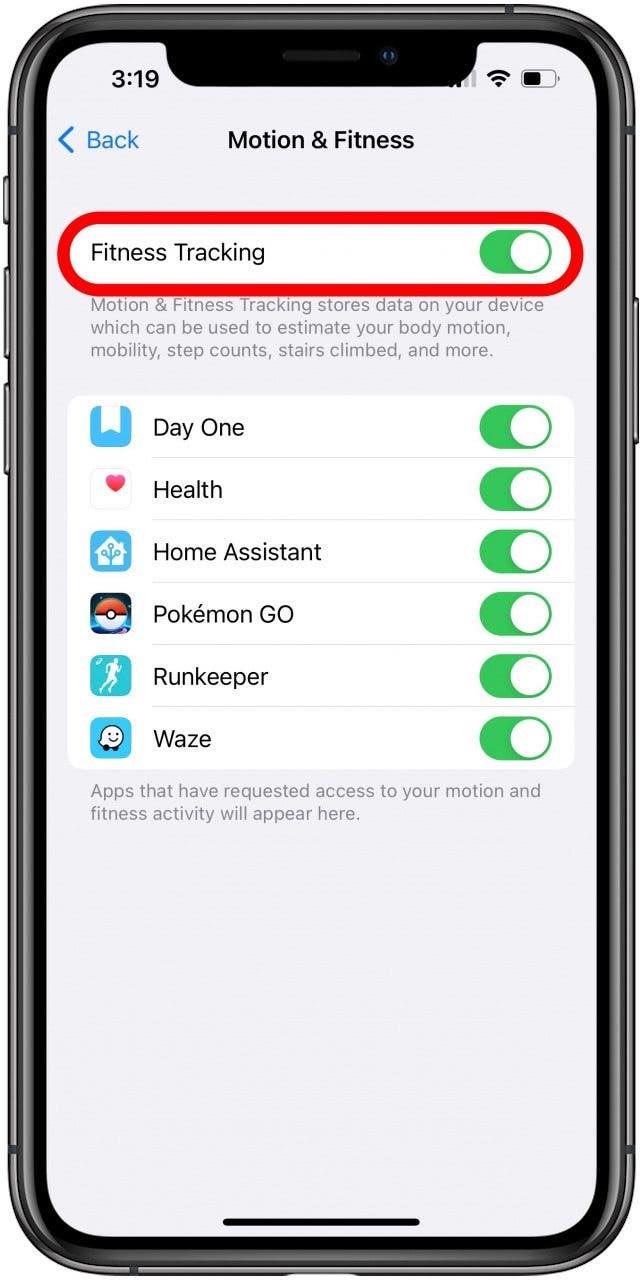Si su rastreador de pasos de iPhone no muestra datos, hay una solución fácil. Salvo un mal funcionamiento de hardware en su iPhone o Apple Watch, puede solucionar su iPhone no de seguimiento de pasos cambiando su configuración de privacidad. Aquí le mostramos cómo arreglar su aplicación de salud, no seguir los pasos.
¿El mostrador de pasos de iPhone no funciona? Prueba esto primero
Si su aplicación de salud muestra consistentemente cero para pasos, sin importar cuán lejos camine, el problema podría ser con un error en la aplicación de salud o un problema de hardware con el podómetro en su iPhone o Apple Watch, si eso es lo que está utilizando. Intente reiniciar la aplicación y cualquier dispositivo con el que esté retirando su conteo de pasos, y si eso no funciona, asegúrese de Actualice su iPhone y/o Apple Watch. Si nada de eso funciona, puede ser un problema de hardware, por lo que querrá Comuníquese con el soporte de Apple .
Cómo arreglar la aplicación de salud no rastrear pasos
Si no está viendo datos como el problema en lugar de un recuento de pasos de cero, hay una solución rápida y fácil. Es probable que no haya permitido que su aplicación de salud acceda a sus pasos en su configuración de privacidad, por lo que aquí está cómo solucionarlo. Para obtener más soluciones fáciles para los problemas comunes, consulte nuestro consejo del día .
- En su aplicación Configuración , desplácese hacia abajo y toque privacidad y seguridad .

- Toque para abrir movimiento y fitness .

- Alternar en seguimiento de fitness . La palanca debe ser a la derecha y la barra de visualización debe ser verde. Si es a la izquierda y al gris, eso significa que está apagado.

Ahora debería ver el número cero en lugar de no tener datos. Sus pasos no comenzarán a aparecer de inmediato, por lo que si se mantiene en cero a pesar de que ha caminado un poco, solo dale más tiempo. Si no se mueve en absoluto, vea los pasos en la sección de arriba para obtener qué hacer.